Встановлення Windows XP

- 4270
- 1140
- Mrs. Delbert D'Amore
Цей посібник призначений для тих, хто зацікавлений у тому, як встановити Windows XP самостійно на комп'ютері чи ноутбуці, з флеш -накопичувача або диска. Я спробую максимально виділити всі нюанси, пов'язані з встановленням операційної системи, щоб у вас не було жодних питань.
Для встановлення нам знадобиться будь -який носій завантажувача з ОС: у вас вже є дистром для розподілу або флеш -накопичувача Windows XP. Якщо цього немає, але є зображення диска ISO, то в першій частині інструкції я розповім вам, як зробити диск або USB з нього для встановлення. І після цього давайте перейдемо безпосередньо до самої процедури.
Створення оператора для встановлення
Основні оператори, які використовуються для встановлення Windows XP, - це компактна дискотека або встановлення флеш. На мою думку, сьогодні найкращим варіантом все ще є USB -накопичувач, однак, давайте розглянемо обидва варіанти.
- Для того, щоб зробити завантажувальний диск Windows XP, вам потрібно буде записати зображення диска ISO на CD. У той же час, не просто передайте файл ISO, а саме "Напишіть диск із зображення". У Windows 7 та Windows 8 це робиться дуже легко - достатньо, щоб вставити чистий диск, натиснути на праву кнопку на файлі зображення та вибрати "Запишіть зображення на диск". Якщо поточна ОС -Windows XP, то для того, щоб зробити завантажувальний диск, вам потрібно використовувати третю програму, наприклад, Nero Burning ROM, Ultraiso та інші. Тут детально описана процедура створення завантажувального диска (вона відкриється на новій вкладці, Windows 7 розглядається в заданих інструкціях, але різниці для Windows XP не буде, але не DVD, а CD).
- Для того, щоб зробити завантажувальну флешку з Windows XP, найпростішим способом є використання безкоштовної програми Wintoflash. Кілька способів створення USB -інсталяційного приводу з Windows XP описані в цих інструкціях (він відкриється на новій вкладці).
Після підготовки розподілу з операційною системою вам потрібно буде перезапустити комп'ютер і в налаштуваннях BIOS завантажуються з флеш -накопичувача або з диска. Про те, як це зробити в різних версіях BIOS - див. Тут (приклади показують, як встановити завантаження за допомогою USB, завантаження з DVD-ROM встановлюється аналогічно).
Після того, як це буде зроблено, і налаштування BIOS збережені, комп'ютер перезавантажиться, і встановлення Windows XP розпочнеться безпосередньо.
Процедура встановлення Windows XP на комп'ютері та ноутбуці
Після завантаження з інсталяційного диска або флеш -накопичувача Window.

Інсталяція Windows XP екран привітання
Наступне, що ви побачите, - це ліцензійна угода Window XP. Тут слід натиснути F8. Звичайно, за умови, що ви приймаєте це.

На наступному екрані буде запропоновано відновити попередню установку Windows, якщо це було. Якщо ні, то список буде порожнім. Клацніть ESC.

Відновити попередню установку Windows XP
Зараз одним з найважливіших етапів є вибрати розділ, на якому буде встановлено Windows XP. Ось різноманітні варіанти, я опишу найпоширеніший з них:

Вибір розділу для встановлення Windows XP
- Якщо ваш жорсткий диск був розділений на два або більше розділів, і ви хочете залишити його, і, в той же час, Windows XP був встановлений раніше, а потім просто виберіть перший із розділів у списку та натисніть вхід.
- Якщо диск був зламаний, ви хочете залишити його в такому вигляді, але раніше встановлювали Windows 7 або Windows 8, а потім спочатку видаліть розділ "відповідний" розміром 100 Мб, а наступний розділ, що відповідає розміру диска C. Потім виберіть невигідну область і натисніть вхід для встановлення Windows XP.
- Якщо жорсткий диск не був зламаний, але ви хочете створити окремий розділ для Windows XP - видалити всі розділи на диску. Потім використовуйте клавішу C для створення розділів, вказуючи на їх розмір. Установка краще та логічна для виробництва для першого розділу.
- Якщо жорсткий диск не був зламаний, ви не хочете його ділити, але раніше встановлювали Windows 7 (8), а також видаляйте всі секції (включаючи "зарезервовані" до 100 Мб) та встановіть Windows XP у отриманому одному розділі.
Після вибору розділу для встановлення операційної системи буде запропоновано її формат. Досить вибрати "Формат розділу в системі NTFS (FAST).

Форматування розділу в NTFS
Після завершення форматування розпочнеться копіювання файлів, необхідних для встановлення. Тоді комп'ютер перезавантажиться. Одразу після першого перезавантаження, встановленого в BIOS Завантаження з жорсткого диска, а не з флеш -диска або CD-Ром.
Після перезавантаження комп'ютера встановлення Windows XP розпочнеться безпосередньо, що може зайняти різний час залежно від "заліза" комп'ютера, але на самому початку ви побачите 39 хвилин у будь -якому випадку.
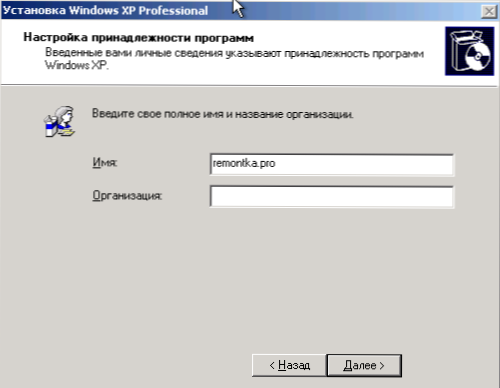
Через короткий час ви побачите пропозицію ввести ім’я та організацію. Друге поле можна залишити порожнім, а в першому - введіть ім’я, не обов'язково повне і присутнє. Натисніть "Далі".
У полі введення введіть ліцензований ключ Windows XP. Він також може бути представлений після встановлення.
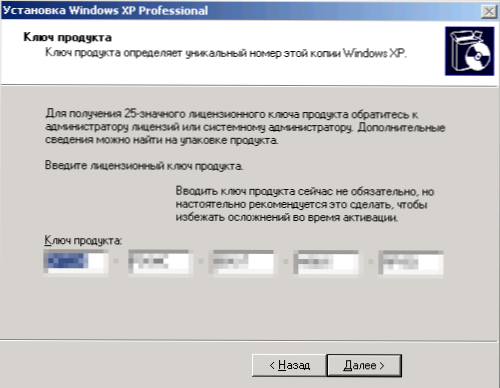
Введіть клавішу Windows XP
Після введення ключа буде запропоновано ввести ім'я комп'ютера (латинські та номери) та пароль адміністратора, які можна залишити порожнім.

Наступний етап - це встановлення часу та дати, тут все зрозуміло. Доцільно видалити галочку протилежне "Автоматичний перехід до літа і навпаки". Натисніть "Далі". Почнеться процес встановлення необхідних компонентів операційної системи. Залишається лише чекати.
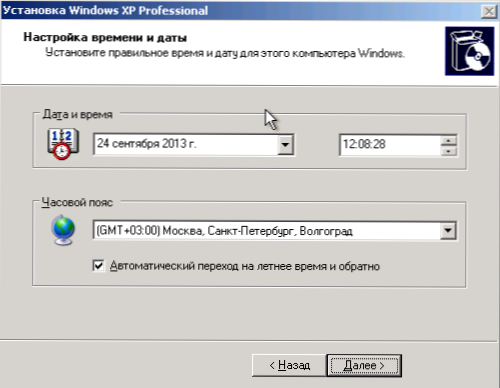
Після завершення всіх необхідних дій комп'ютер знову перезавантажиться, і вас запросять ввести ім'я вашого облікового запису (рекомендую використовувати латину) та нотатки інших користувачів, якщо вони використовуються. Клацніть "готовий".

Це все, установка Windows XP завершена.
Що робити після встановлення Windows XP на комп'ютер або ноутбук
Перше, про що слід піклуватися одразу після встановлення Windows XP на комп’ютері - це встановити драйвери для всього обладнання. Враховуючи той факт, що ця операційна система вже більше десяти років, для сучасного обладнання, пошук водіїв може бути важким. Однак якщо у вас є старший ноутбук або ПК, цілком можливо, що таких проблем не буде.
Як би там не було, незважаючи на те, що, в принципі, я не рекомендую використовувати упаковки драйверів, такі як рішення для пакету драйверів, у випадку з Windows XP, це, мабуть, один з найкращих варіантів встановлення драйвера. Програма зробить це автоматично, ви можете завантажити його безкоштовно з офіційного веб -сайту http: // drp.Su/ru/
Якщо у вас є ноутбук (старі моделі), то необхідні драйвери можна взяти на офіційних сайтах виробників, адреси яких ви можете знайти на встановленні драйверів на ноутбуці.
На мою думку, я встановив все, що стосується встановлення Windows XP достатньо детально. Якщо є питання - задайте в коментарях.

